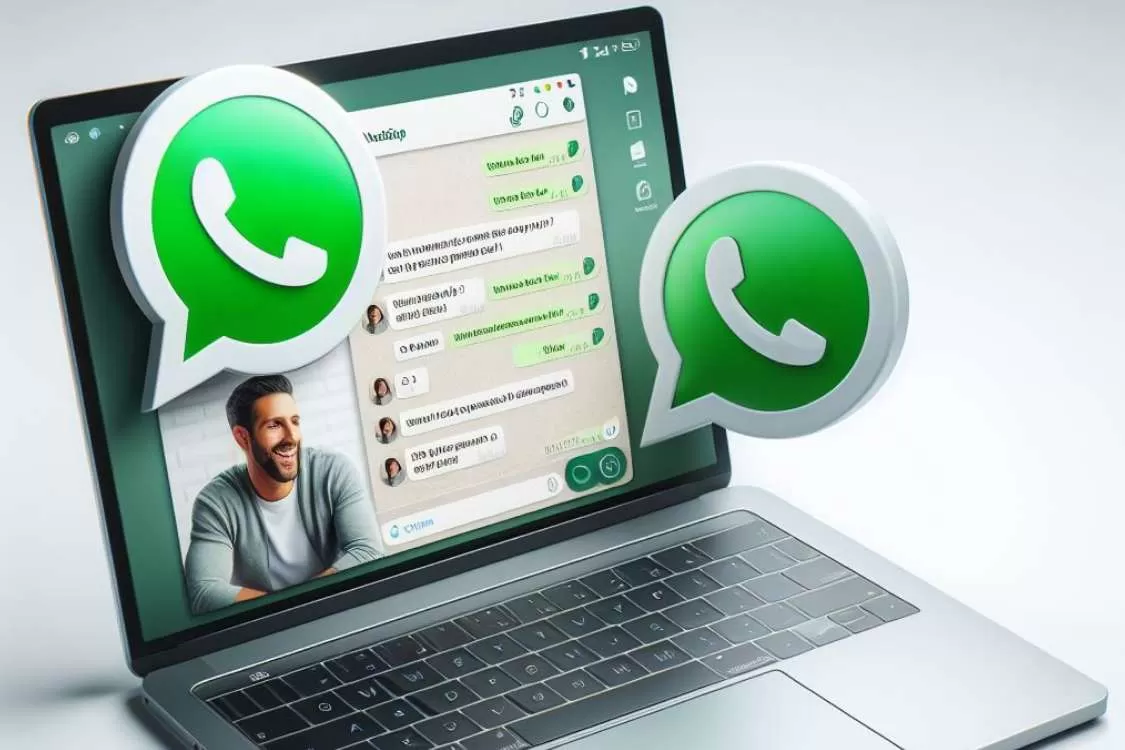Bem-vindos, pessoal! Hoje, mergulharemos em um tutorial prático que desbloqueará uma funcionalidade fascinante para os usuários do WhatsApp.
Em nosso passo a passo, aprenderemos como utilizar duas contas do WhatsApp Web em um único navegador, eliminando a necessidade de instalar aplicativos extras.
Essa abordagem nativa e descomplicada promete facilitar a vida daqueles que desejam gerenciar duas contas no conforto do computador.
- VEJA TAMBÉM:
- Como usar WhatsApp Web no celular Android e iPhone
- WhatsApp Web não conecta no celular: Resolvido!
Como usar dois WhatsApp no mesmo notebook ou PC
Faça o Backup: Antes de começar, é sempre uma boa prática fazer backup das suas conversas no WhatsApp. Isso garante que você não perca nenhum dado importante durante o processo.
1 – Conexão do primeiro WhatsApp
- Abra a página do WhatsApp Web no seu navegador, digitando web.whatsapp.com.
- Faça a conexão do primeiro WhatsApp escaneando o QR Code ou utilizando o código disponível.
2 – Acesso no computador
Após a conexão bem-sucedida, você terá acesso às suas mensagens no computador.
3 – Conexão do segundo WhatsApp
- Abra uma janela anônima no seu navegador. No Chrome, clique nos três pontos no canto superior direito e selecione Nova janela anônima ou use o atalho Ctrl + Shift + N.
- Digite novamente web.whatsapp.com na barra de pesquisa e acesse.
- Faça a conexão do segundo WhatsApp seguindo o mesmo procedimento de escanear o QR Code.
5 – Utilizando ambas as contas
- Agora você pode alternar entre as duas contas abertas no navegador. Clique no ícone de controle de janela e escolha a opção desejada.
Pronto! Você está agora utilizando duas contas do WhatsApp Web simultaneamente, sem complicações. Perfil no Pinterest.